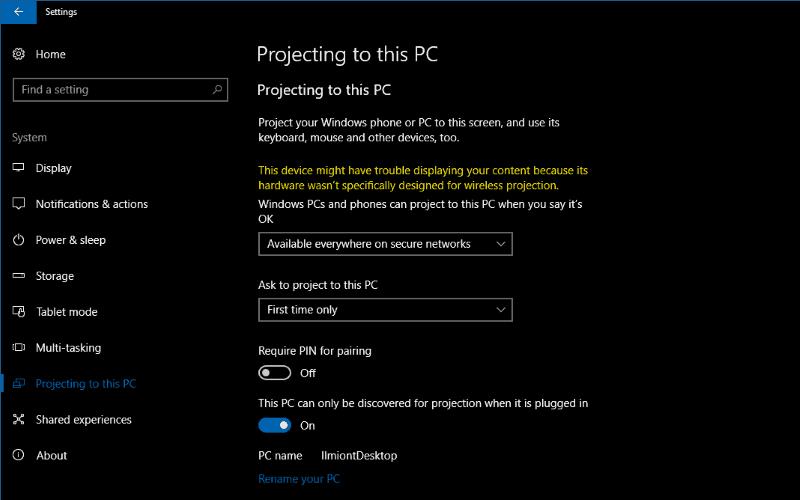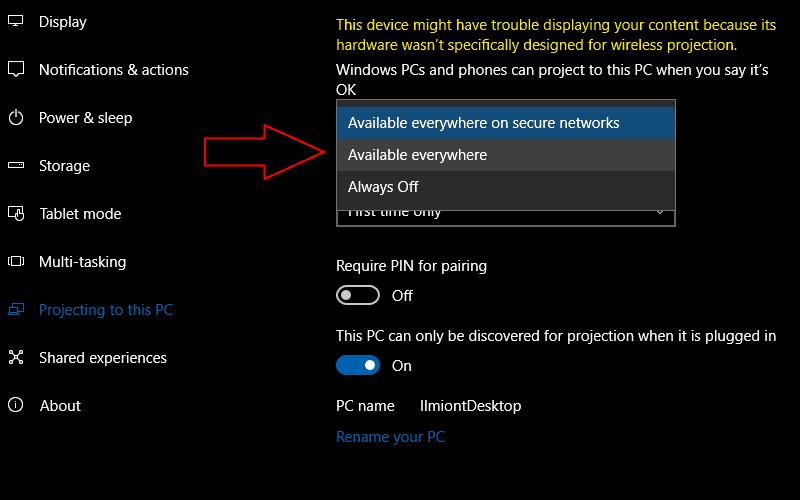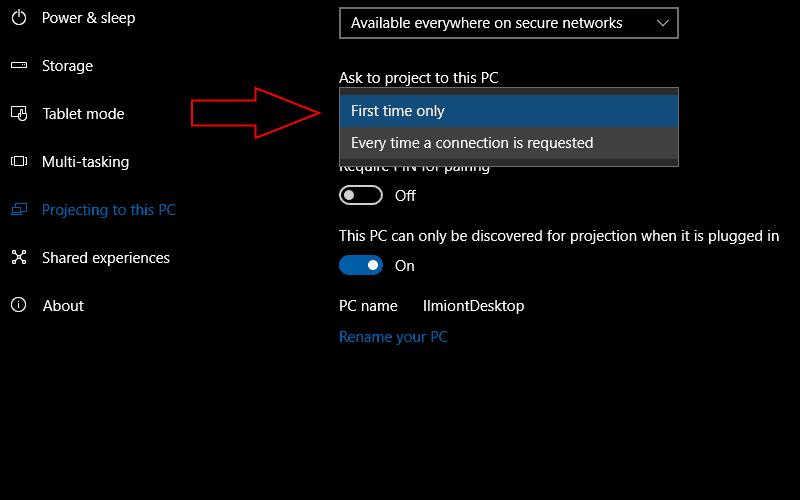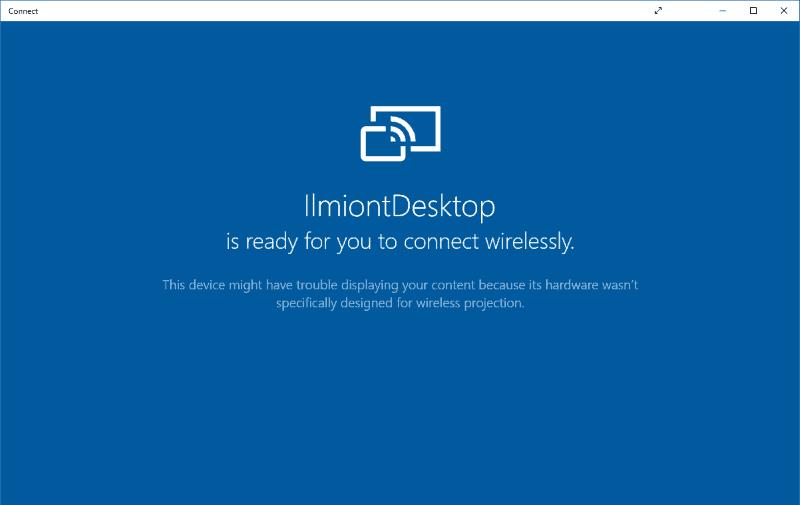Si voleu protegir la pantalla del telèfon al vostre PC, tot el que heu de fer és seguir els senzills passos següents.
Obriu la configuració de Windows 10 i aneu a la categoria Sistema
Cerqueu la pàgina Projecting to this PC i seleccioneu on el vostre PC pot rebre contingut
Comproveu a Windows que els ordinadors i telèfons es poden projectar a aquest ordinador i seleccioneu la vostra configuració de seguretat.
Obriu l'aplicació Connect al vostre PC o seleccioneu Connecta al Centre d'acció.
Emet al teu ordinador mitjançant les eines integrades del sistema operatiu.
L'ús compartit de pantalla sense fil és una manera cada cop més popular de consumir contingut multimèdia des d'un telèfon intel·ligent. Mitjançant protocols com Miracast, podeu transmetre vídeo des del vostre dispositiu mòbil al vostre televisor. Si teniu un ordinador amb Windows 10, també podeu projectar-hi la vostra pantalla, cosa que us permetrà reflectir el vostre telèfon al monitor d'escriptori.
Des del llançament de l'actualització d'aniversari, Windows 10 ha arribat amb tot el que necessiteu per transmetre la vostra pantalla al vostre ordinador. Podeu enviar i rebre contingut Miracast dins del sistema operatiu. Per començar a configurar el vostre ordinador com a receptor Miracast, obriu l'aplicació Configuració i feu clic a la categoria "Sistema".
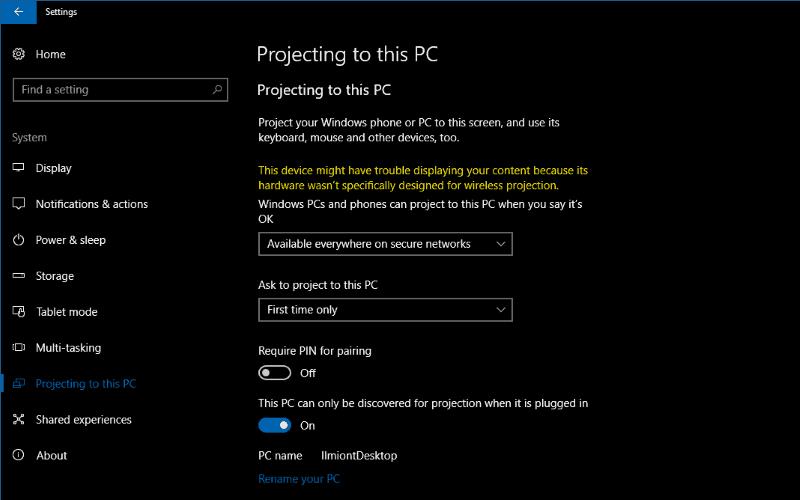
Tots els paràmetres rellevants es mostren a la pàgina "Projecció a aquest ordinador". Aquí podeu triar on es permet al vostre ordinador rebre contingut i si s'ha d'utilitzar un PIN per compartir.
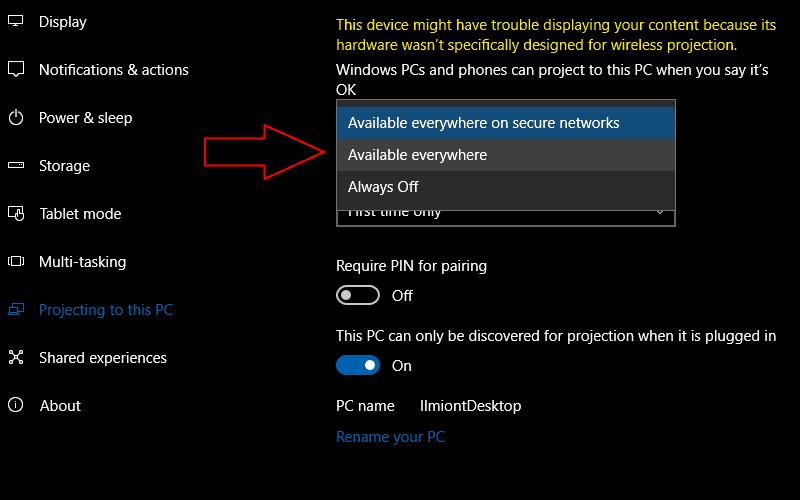
El menú desplegable "Els ordinadors i telèfons Windows poden projectar-se a aquest ordinador quan digueu que està bé" us permet triar les ubicacions físiques per a les quals està habilitat la transmissió. De manera predeterminada, està configurat a "Disponible a tot arreu en xarxes segures". El vostre ordinador només es mostrarà com a receptor Miracast quan estigui connectat a una xarxa de confiança. Alternativament, podeu forçar Miracast perquè estigui "disponible a tot arreu" o "sempre apagat".
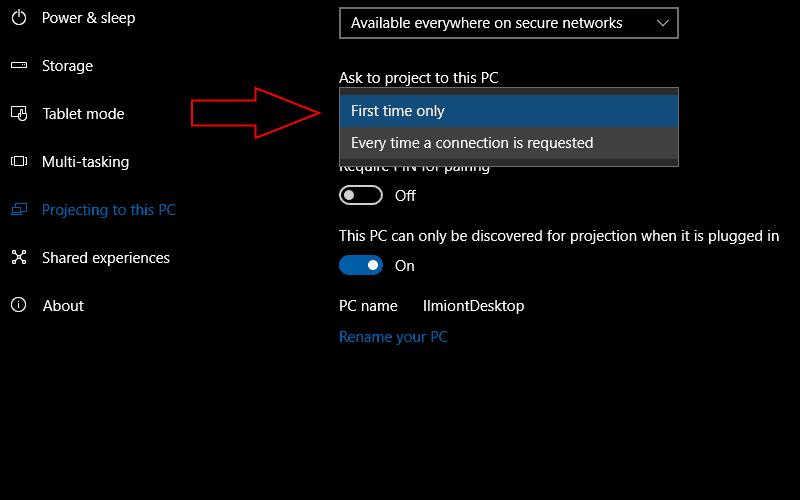
El segon menú desplegable, "Demanar per projectar a aquest ordinador", controla si se us demana abans que es connecti un dispositiu. Normalment, "només per primera vegada" hauria de ser suficient. Rebràs una alerta la primera vegada que es connecti un dispositiu nou, però es recordarà per a usos posteriors. Si teniu intenció d'utilitzar Miracast en una xarxa oberta, "Cada cop que es demani una connexió" pot ser una opció més segura. Un cop hàgiu acabat de configurar els controls d'accés, ja podreu començar a transmetre contingut al vostre ordinador.
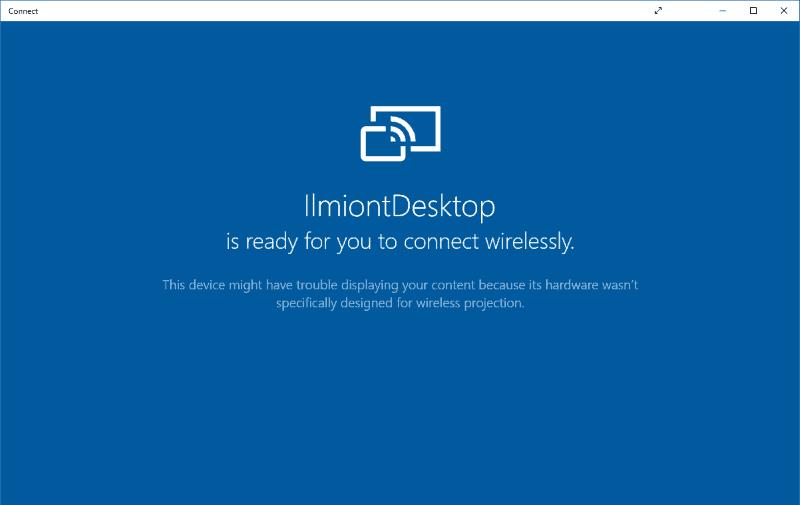
Primer, obriu l'aplicació Connect al vostre PC. Aquest és el reproductor Miracast integrat de Windows que mostrarà el contingut projectat. A continuació, al dispositiu des del qual voleu reproduir contingut, obriu el vostre suport i utilitzeu els controls del sistema operatiu per connectar-vos a una pantalla sense fil.
Als dispositius Windows 10, només cal que obriu el Centre d'acció i premeu el commutador ràpid "Connecta". El vostre ordinador hauria d'aparèixer a la llista si es troba a la mateixa xarxa. Toqueu el seu nom per connectar-vos. A Android, normalment us podeu connectar a una pantalla sense fil des de la pantalla de configuració ràpida de la safata de notificacions. El procediment exacte variarà segons el dispositiu utilitzat. iOS no inclou suport natiu per als dispositius Miracast, però aplicacions com AirServer us permeten superar la bretxa.
Quan hàgiu connectat el dispositiu, hauríeu de veure una visualització en directe de la seva pantalla a l'aplicació Connect al cap d'uns segons. Es reproduirà en temps real des del telèfon, tot i que el rendiment variarà amb cada combinació de dispositiu. Només els ordinadors i ordinadors portàtils Windows 10 més nous inclouen el maquinari dedicat necessari per a una transmissió fluida de Miracast. Si el vostre dispositiu no és totalment compatible amb l'estàndard, l'aplicació Connect i la pàgina de configuració de projecció mostraran un advertiment que el rendiment podria estar degradat.